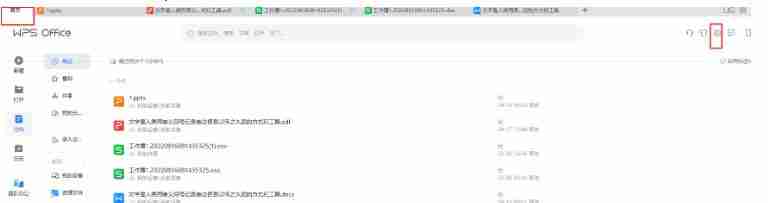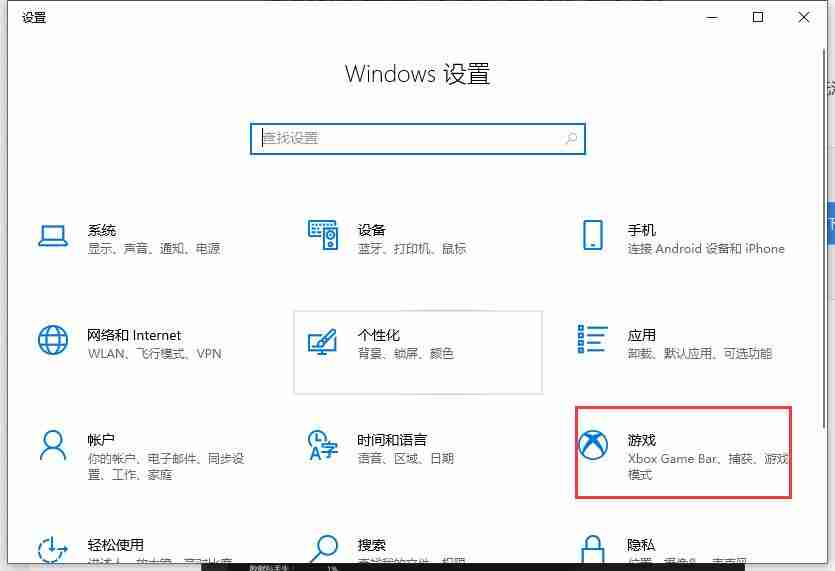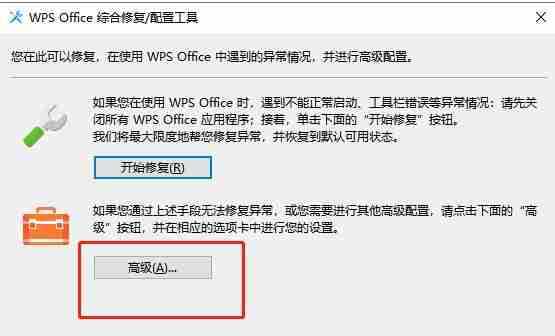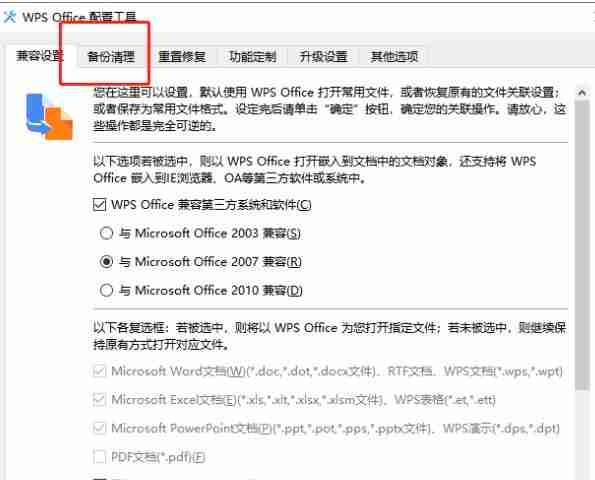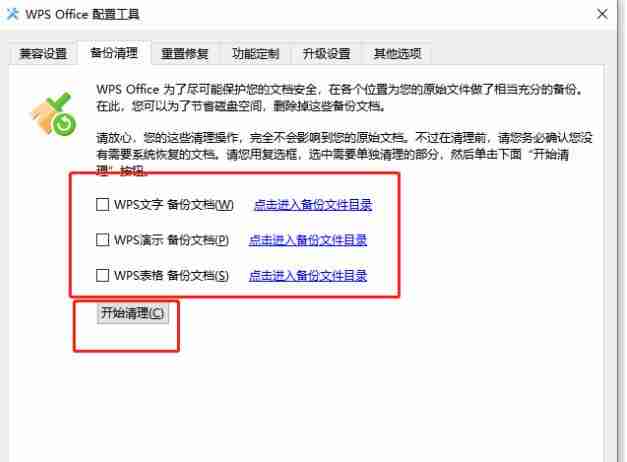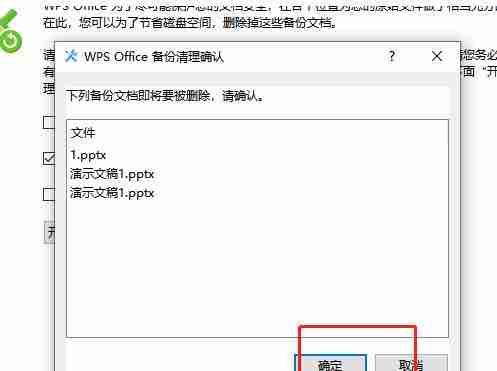wps是一款功能强大的办公软件,可以帮助用户简单轻松的解决好编辑问题,但是一段时间后会发现wps软件占用内存过大,那么如何减小它的内存呢?这个问题其实很好解决,下面的教程小编来向大家分享一下这个问题解决方法吧。操作步骤1、打开wps软件,进入到首页上点击右侧的设置图标。
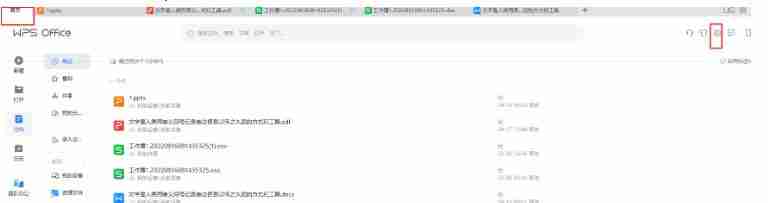
2、将会拓展出下拉菜单,用户选择其中的配置和修复工具选项,打开相关窗口。
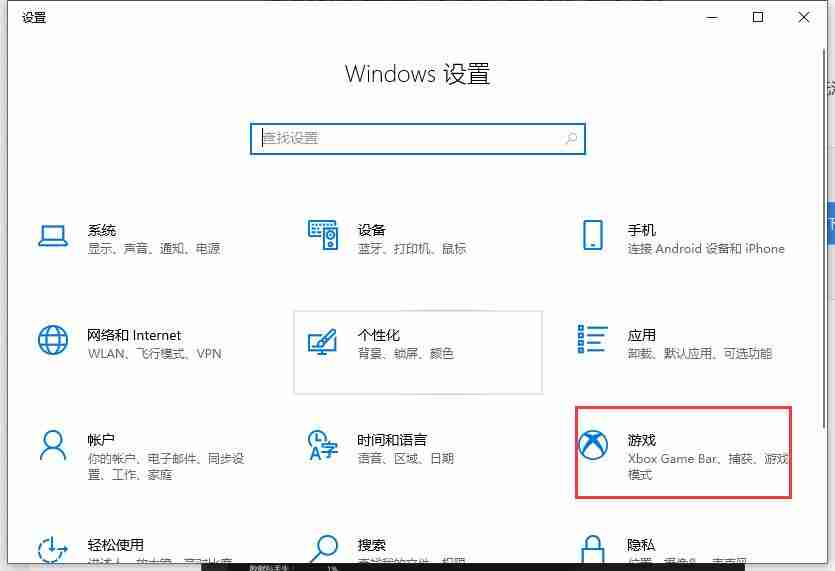
3、用户在打开的综合修复/配置工具窗口中,直接按下高级按钮。
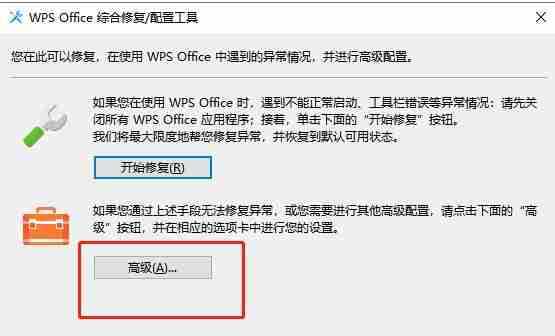
4、这时进入到配置工具窗口中,用户将选项卡切换到备份清理选项卡上,下方将会显示出相关的功能选项。
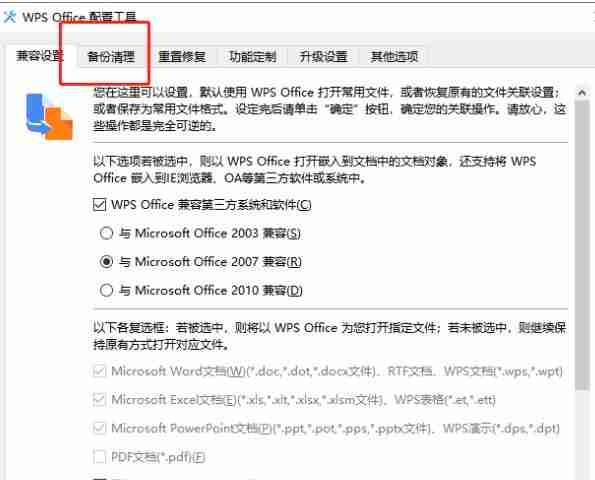
5、随后用户根据自己的需求来设置需要清理的备份文件并按下开始清理按钮。
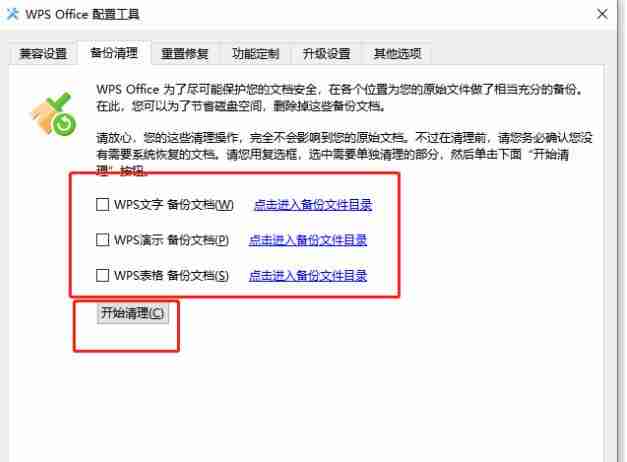
6、点击后将会弹出备份清理确认的提示窗口,用户确认后直接按下确定按钮。
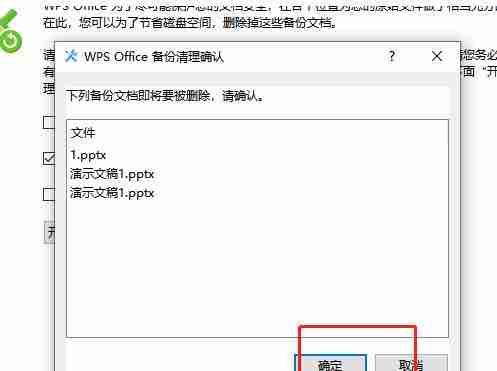
7、软件清理完成后,可以看到弹出来的清理备份窗口,用户按下确定按钮即可。
以上是wps占用内存过大怎么解决 wps占用内存过大解决方法的详细内容。更多信息请关注PHP中文网其他相关文章!